/https://www.ilsoftware.it/app/uploads/2023/05/img_21589.jpg)
A metà maggio scorso avevamo parlato della funzionalità aggiunta di recente all’interfaccia grafica del browser Google Chrome: Raggruppare le schede aperte in Chrome: arriva il metodo ufficiale. Essa consente di riunire tutte le schede di quei siti e di quelle pagine web che, per esempio, si riferiscono a uno stesso argomento.
In questo modo si possono trovare a colpo d’occhio le pagine che di volta in volta interessano soprattutto se – come noi – foste tra coloro che sono abituati mantenere contemporaneamente aperte decine di schede all’interno del browser.
A ogni gruppo di schede in Chrome è possibile assegnare un nome e un colore in maniera tale da riconoscerle ancora più velocemente.
La novità più importante è stata però introdotta con il rilascio della versione finale di Chrome 85 e consiste nella possibilità di comprimere le schede inserite in uno stesso gruppo. In questo modo le schede non occuperanno spazio nella parte superiore dell’interfaccia del browser Google.
Coloro che tengono aperte molteplici schede in Chrome spesso finiscono per arrivare a non leggere più neppure il titolo di ogni pagina aperta. Compattando un gruppo di schede si potrà istantaneamente recuperare spazio prezioso e destinarlo alle altre tab contemporaneamente aperte.
Per comprimere tutte le schede in Chrome basterà semplicemente cliccare una volta sul nome del gruppo. Cliccandoci di nuovo le schede torneranno a essere mostrate una accanto all’altra nella posizione originale.
Come comprimere le schede aperte in Chrome grazie ai gruppi
Per attivare la funzionalità è indispensabile aver installato Chrome 85.
Per procedere, basta digitare chrome://settings/help nella barra degli indirizzi quindi attendere che il browser rilevi e scarichi automaticamente la più recente release disponibile.
Dopo aver riavviato Chrome 85, si dovrà digitare chrome://flags nella barra degli indirizzi quindi scrivere Tab Groups nella casella di ricerca in alto.
Agendo sui pulsanti Default a destra, si dovranno porre su Enable le due impostazioni Tab Groups e Tab Groups Collapse.
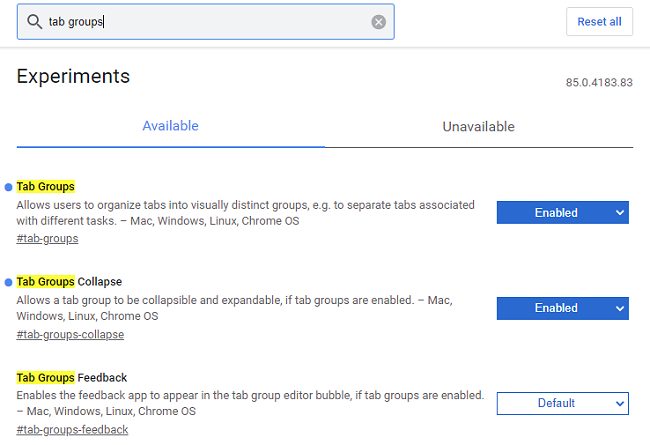
Riavviando il browser si può a questo punto fare clic con il tasto destro del mouse su una qualunque scheda aperta quindi scegliere Aggiungi scheda a gruppo, Nuovo gruppo.
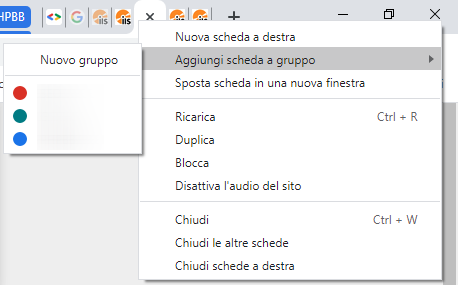
Con un clic con il tasto destro sul pallino grigio che apparirà, si potrà personalizzare il nome del gruppo di schede e selezionare uno dei colori proposti.
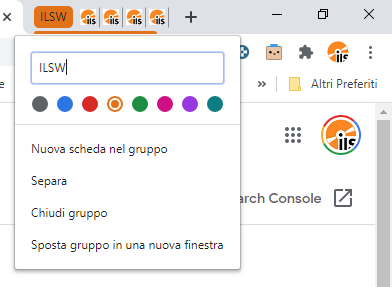
A questo punto, cliccando con il tasto destro su un’altra scheda quindi su Aggiungi scheda a gruppo, si potrà inserirla nel gruppo appena creato.
Grazie agli interventi apportati in precedenza sulla sezione chrome://flags (vedere anche Chrome flags: quali impostazioni avanzate sono le più utili), con un semplice clic sul nome del gruppo tutte le schede aperte verranno compattate e non occuperanno più spazio. Con un altro clic sul nome del gruppo, le schede riappariranno immediatamente.
Una funzione, questa, della quale molti sentivano il bisogno, soprattutto se il browser viene quotidianamente usato nell’ambito della propria professione, per effettuare ricerche, per lo studio. Con Chrome 85, inoltre, le schede che restano caricate in background non occupano più RAM e processore come in passato: compattando le schede ed evitando di usarle per più di 5 minuti, il browser di Google tenderà a essere più veloce, reattivo e si avrà a disposizione più memoria per le altre attività: Chrome 85 molto più veloce nel caricamento delle pagine. Tutte le novità.
/https://www.ilsoftware.it/app/uploads/2025/07/wp_drafter_482766.jpg)
/https://www.ilsoftware.it/app/uploads/2025/02/ILSOFTWARE-2.jpg)
/https://www.ilsoftware.it/app/uploads/2025/07/estensioni-edge-ios-iphone.jpg)
/https://www.ilsoftware.it/app/uploads/2025/02/mozilla-firefox-ESR-windows-7.jpg)